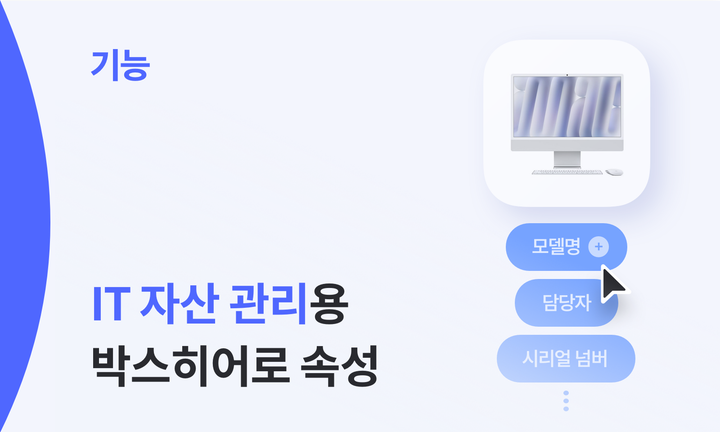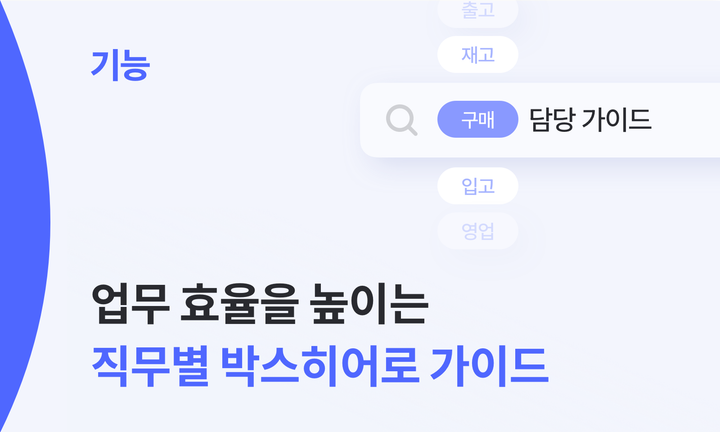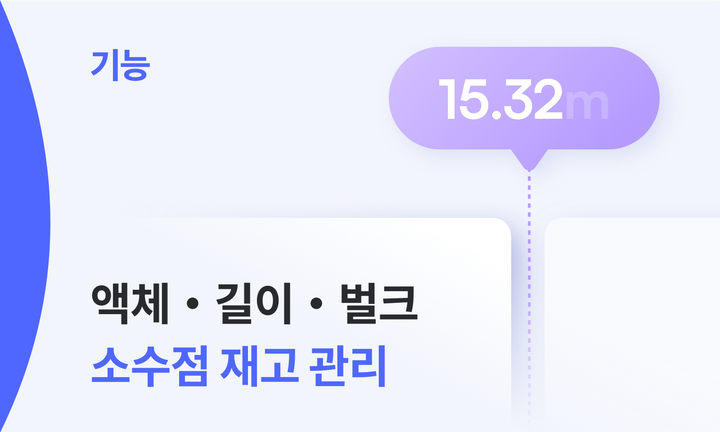재고 관리에 꼭 필요한 안전재고와 재고 부족 알림 기능!
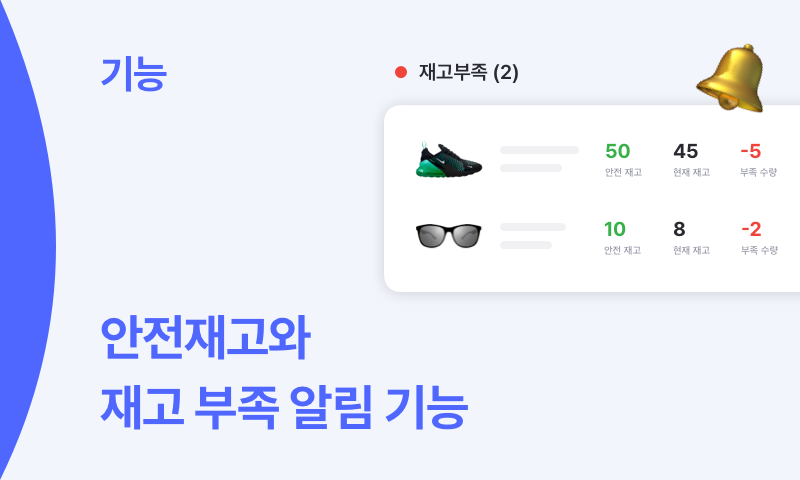
안전재고는 기업이 최적의 재고 수준을 유지할 수 있도록 도와줘요. 예기치 않은 수요 변동이나 공급망 리스크가 발생하더라도 재고 부족 문제를 막을 수 있도록 말이죠. 과도하게 많은 양의 안전재고를 보관해 두는 것은 불필요한 재고 유지 비용으로 이어질 수 있지만, 고객의 수요 패턴, 공급 안정성, 리드타임 등을 고려해 적절한 안전재고의 수량을 결정해두는 것은 언제나 중요하답니다.
재고 부족 알림: 재고가 부족해요!🔔
그렇다면 재고량이 안전재고보다 부족한 제품을 놓치지 않고 확인하려면 어떻게 해야 할까요? 물론, 가장 좋은 재고 관리 습관은 재고량을 실시간으로 모니터링하는 거예요. 하지만 여러 가지 업무와 병행하며 시시때때로 변화하는 재고 현황을 파악하기란 쉽지 않죠.
그래서 박스히어로는 재고 부족 알림 기능을 지원합니다! 재고량이 안전재고 밑으로 떨어진 제품에 관한 정보를 모바일 앱으로 받아볼 수 있는 기능이에요. 재고 부족 알림 기능은 일반적인 재고 관리뿐만 아니라 아래와 같은 특수한 상황에도 유용하게 활용돼요.
인기 제품은 언제나 재고를 넉넉히 확보해 놓지만, 비인기 제품은 최소한의 재고만 보관하는 경우가 많죠. 그런데 트렌드가 빠르게 변하는 오늘날에는 비인기 제품의 수요가 갑작스럽게 증가하는 일도 생길 수 있어요. 이럴 때, 재고 부족 알림은 부족한 재고를 빠르게 확보하고, 수요 변화를 민첩하게 분석할 수 있도록 도와요.
• 프로모션 및 이벤트 대응
50% 할인 프로모션, 1+1 이벤트와 같은 행사를 진행할 때는 평소보다 고객의 주문량이 많아져요. 판매 기회를 놓치지 않도록 특별히 유념하는 기간이지만, 재고 부족 알림을 활용하면 더욱더 안전하게 프로모션과 이벤트에 대응할 수 있어요.
• 재고 정리
보유하고 있는 모든 재고를 판매하지 못하더라도 언젠가는 재고를 처분하고 정리해야 할 시기가 찾아와요. 특히 특정 시기에 집중적으로 팔리는 계절 수요 제품을 판매한다면, 재고 정리는 필수적이죠. 이때, 재고 부족 알림을 활용하면 재고량이 안전재고 미만으로 떨어지는 시점에 재고 정리를 준비할 수 있어요.
박스히어로에서 재고 부족 알림을 받는 방법
이렇게 유용한 박스히어로의 재고 부족 알림 기능을 사용하는 방법, 지금부터 차근차근 알려드릴게요!
1️⃣ 안전재고 속성 만들기
재고 부족 알림을 받기 위해서는 먼저 안전재고 속성을 만들어야 해요. 추가 기능 > 재고 부족 알림 > 안전재고 설정하기 버튼을 누르면 안전 재고 설정 페이지로 이동할 수 있어요.
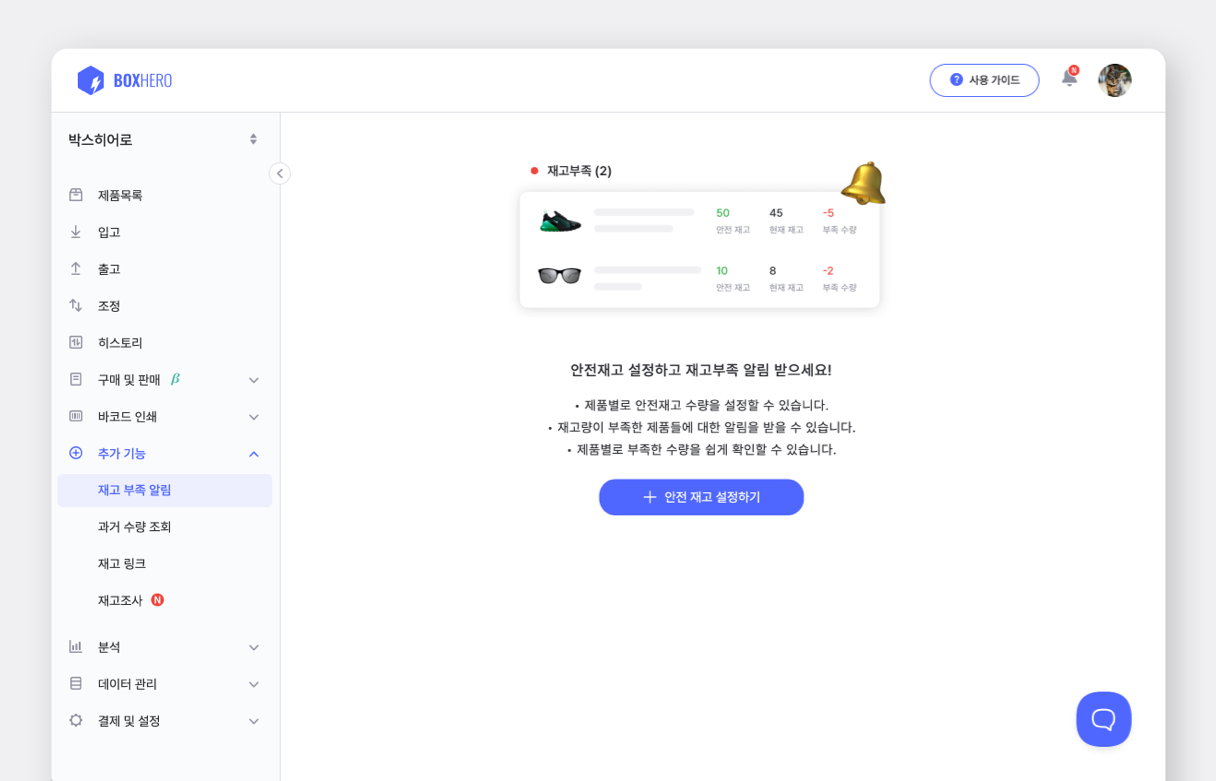
안전재고 속성 드롭다운에서 + 추가하기를 눌러 주세요.
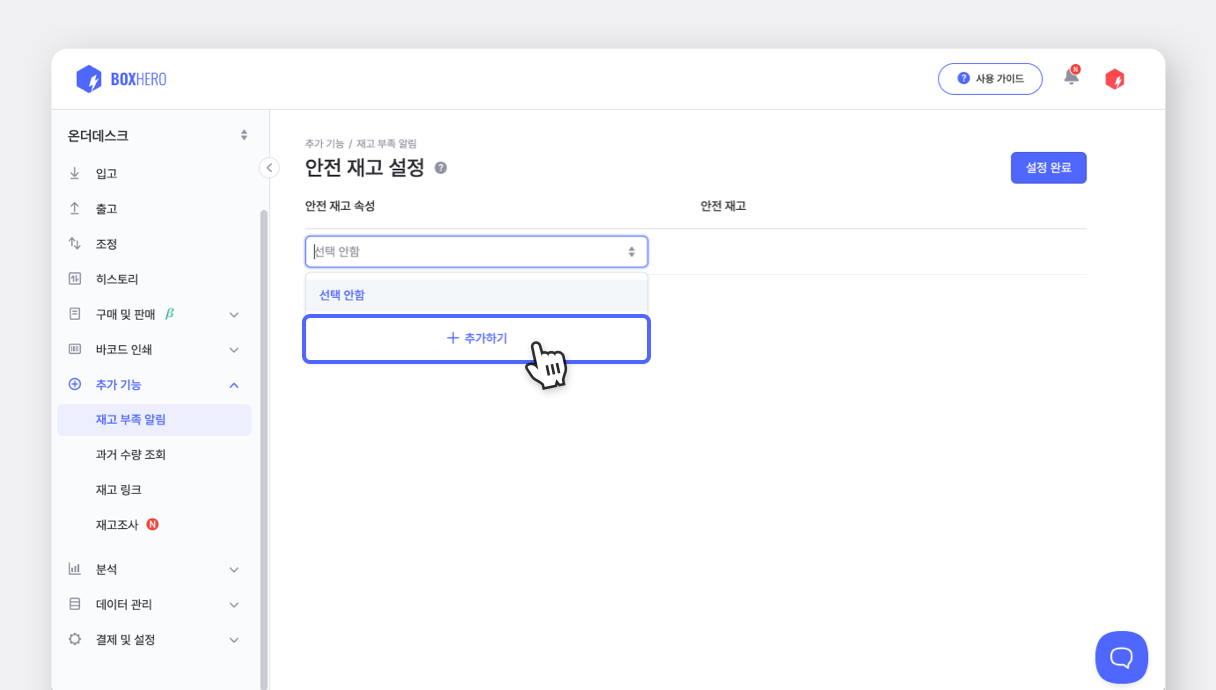
아래와 같은 창이 떴다면, 그대로 등록 버튼을 눌러 주세요! 이름은 원하는 대로 설정해도 무방해요.
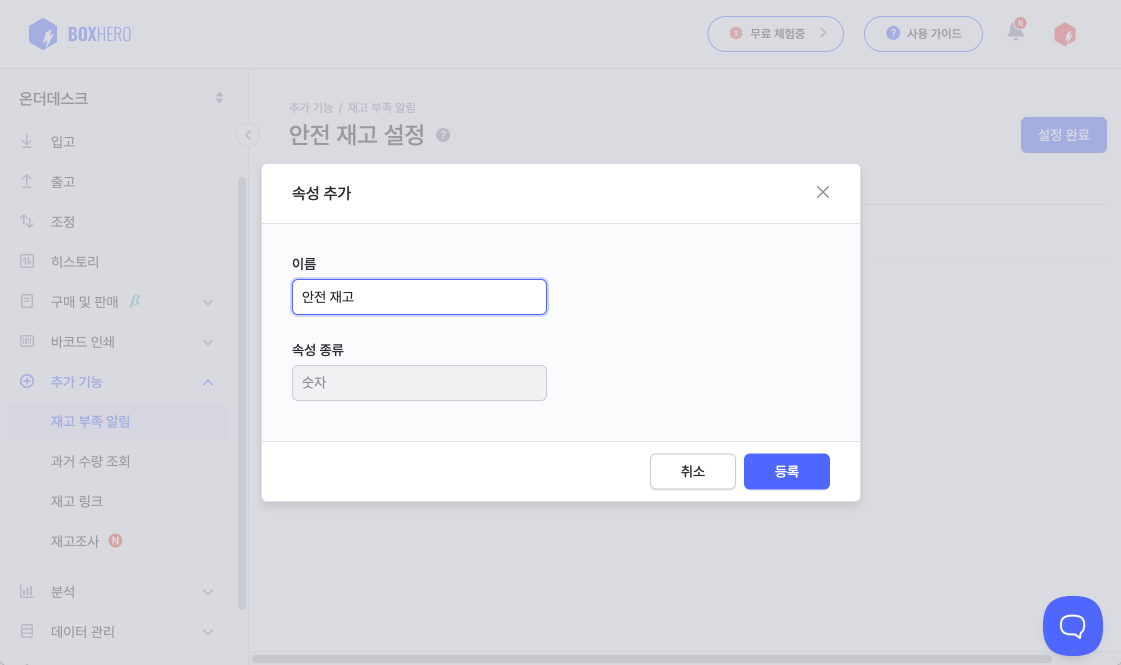
2️⃣ 안전재고 수량 입력하기
안전재고 속성이 정상적으로 생성되었다면 바로 오른쪽 수량 설정 > 버튼을 눌러 제품별 안전재고 수량을 입력해 주세요. 스크롤을 내리거나, 제품명, 바코드, 구매가, 판매가 등을 검색해 안전재고를 입력할 제품을 찾을 수 있어요.
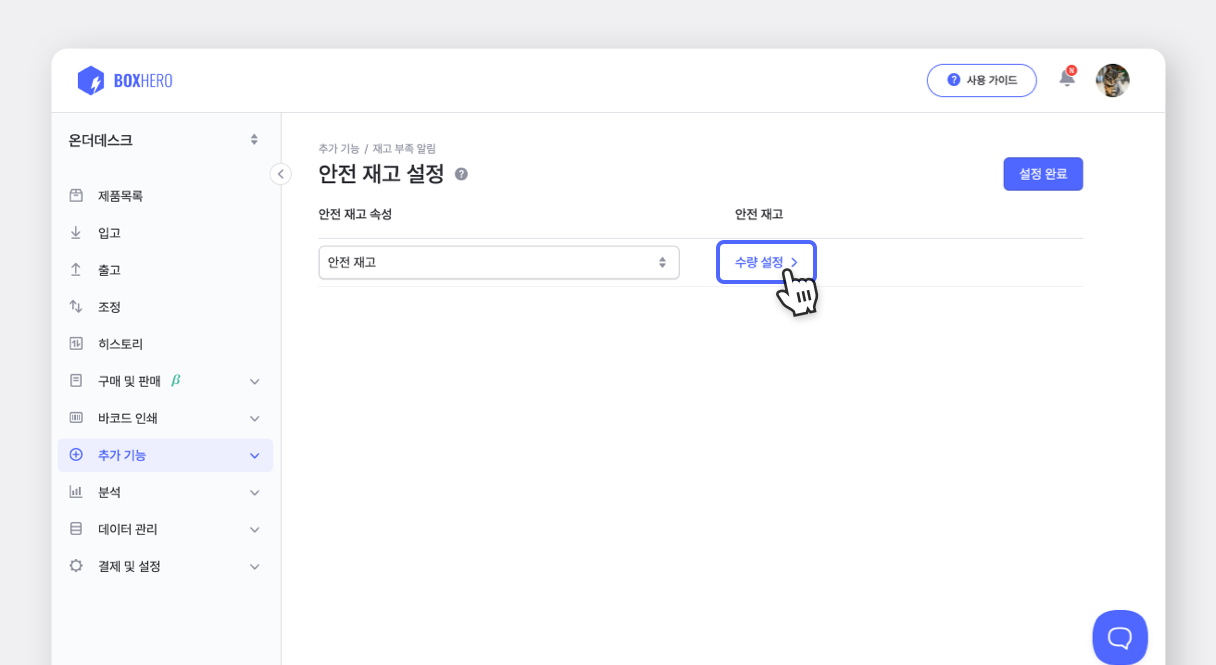
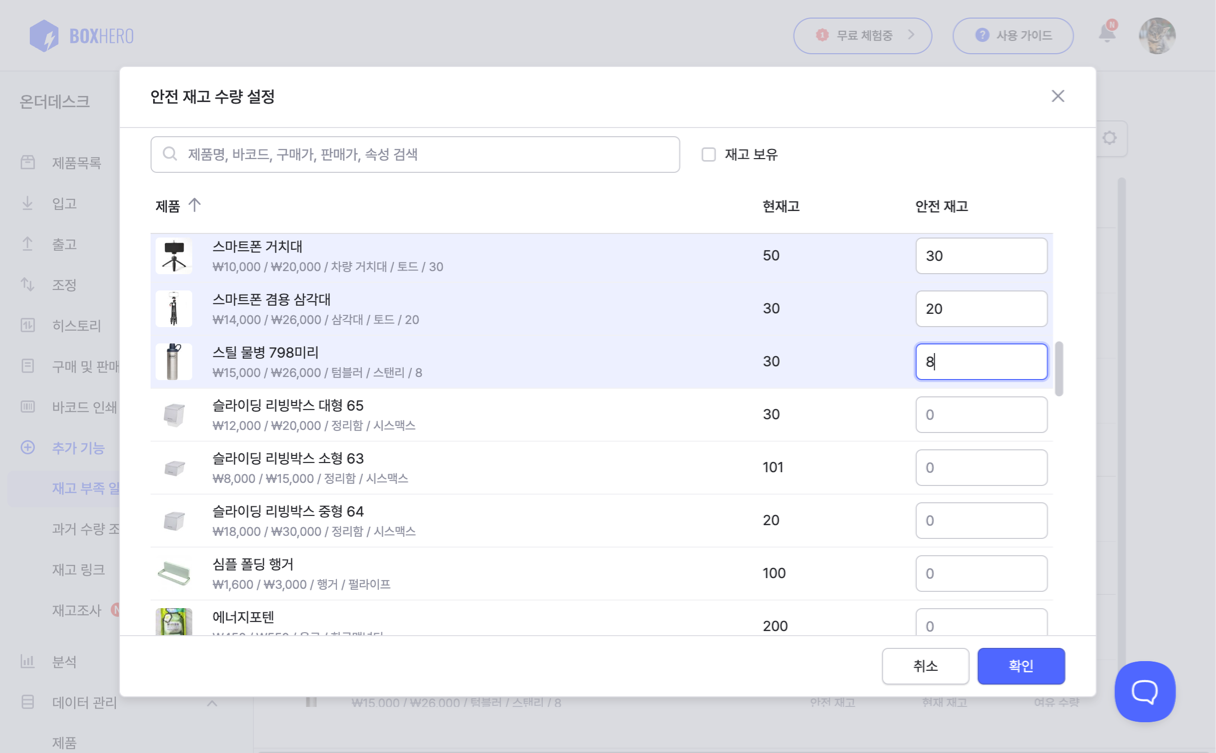
안전재고 수량을 입력하고 나면, 재고 부족 알림 페이지에서 재고 부족, 재고 부족 임박, 과재고에 해당하는 제품들을 한눈에 볼 수 있도록 정리해 준답니다!
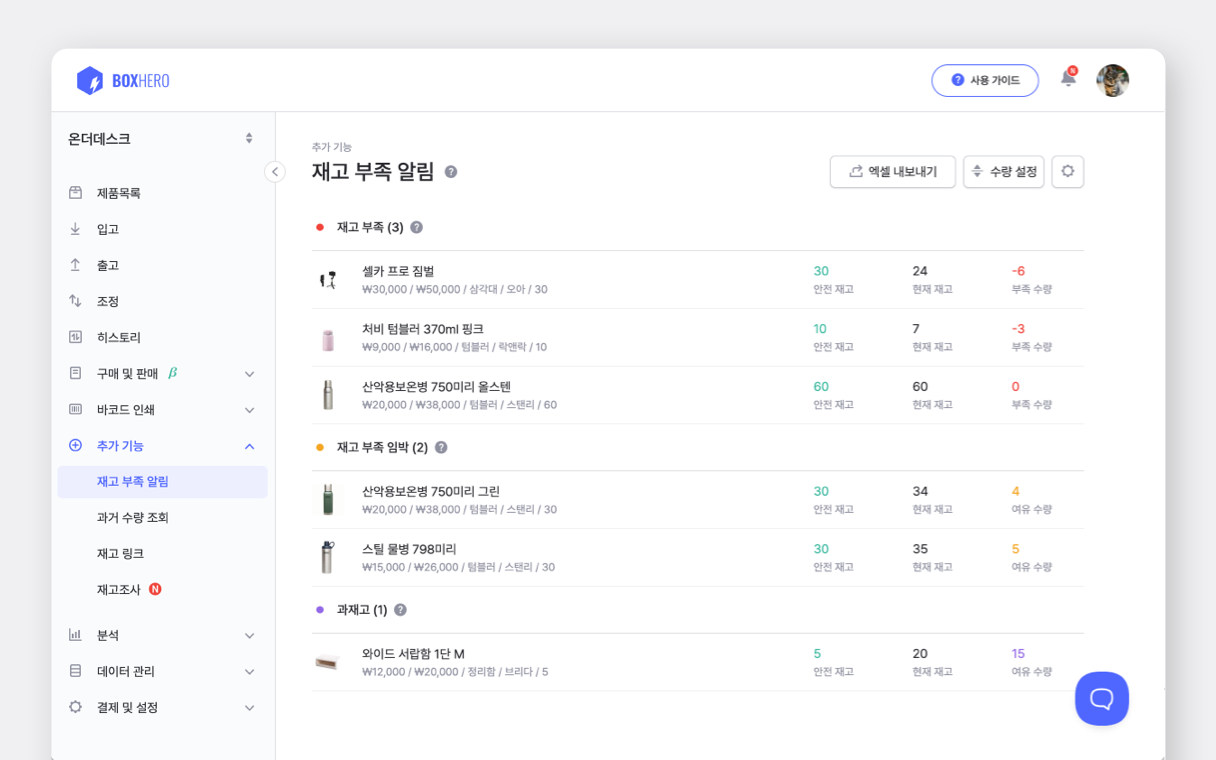
1.
제품목록 페이지에서 연필 모양 아이콘을 눌러 수정하기2.
추가 기능 > 재고 부족 알림 > 수량 설정에서 수정하기3.
데이터 관리 > 제품 > 엑셀 가져오기 > 대량 수정에서 수정하기특정 제품의 안전재고 수량을 수정하고 싶다면 1번 방법을, 여러 제품의 안전재고 수량을 수정하고 싶다면 2번, 3번 방법을 추천해요!
3️⃣ 모바일 푸시 알림 설정하기
재고 부족 알림을 모바일 앱으로 수신하기 위해서는 결제 및 설정 > 유저 설정에서 모바일 푸시 알림을 켜야 해요. 어떤 시간에, 어떤 위치의 알림을 받을지 원하는 대로 사용자화할 수 있어 편리하죠. 한 시간마다 알림을 수신하거나, 아침, 저녁으로 한 번씩 재고 현황을 점검해 보세요.
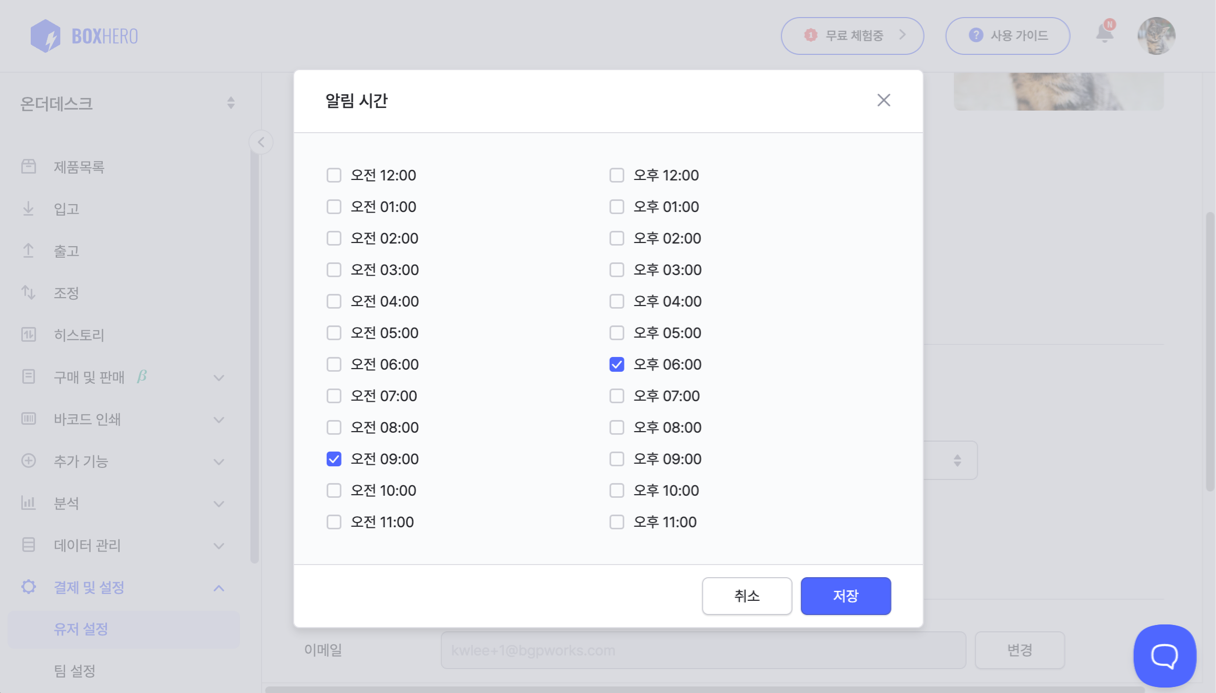
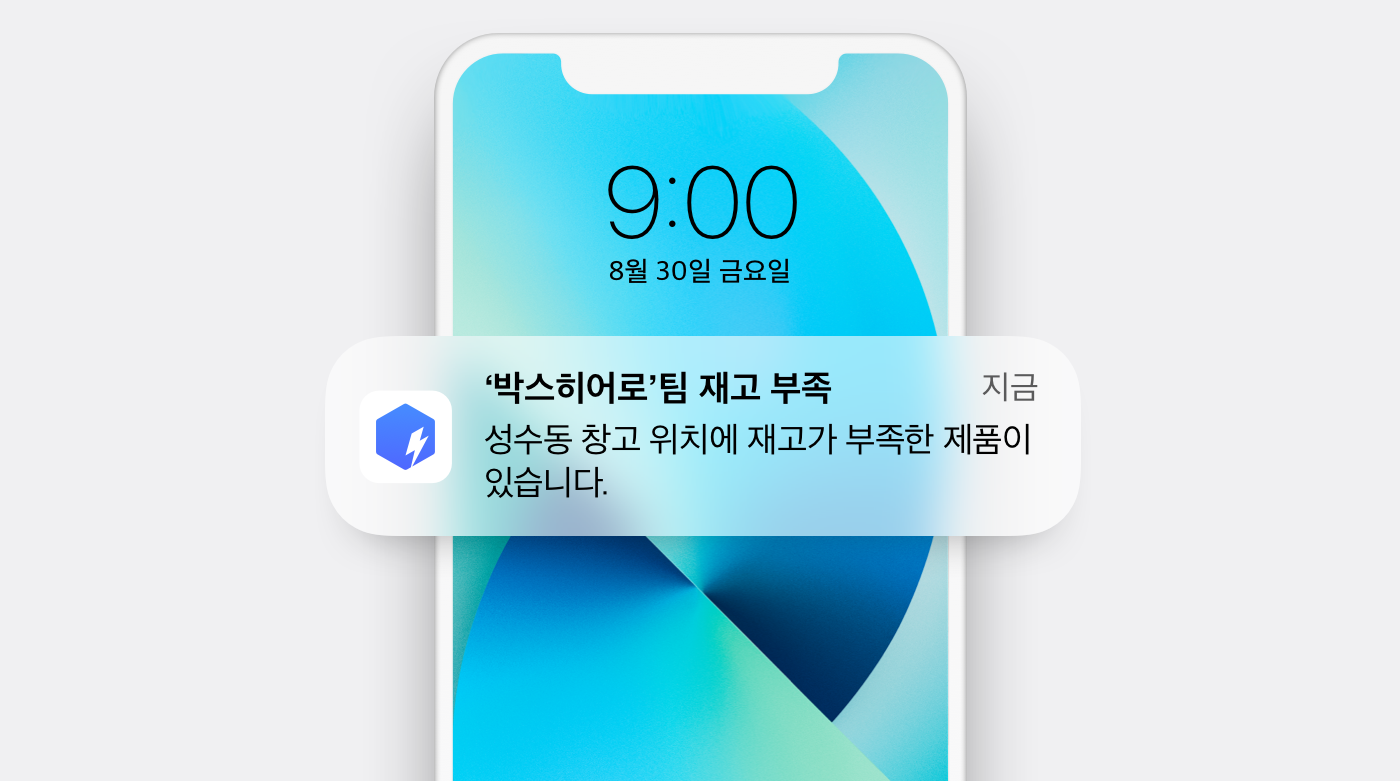
여러 위치에서 재고 관리를 실천한다면?
여러 곳의 창고나 매장에서 재고를 나누어 관리하는 경우에는 같은 제품이라도 위치별로 적절한 재고 수준이 다를 수 있어요. 박스히어로의 위치모드를 이용 중인 고객이시라면, 각 제품의 위치별 안전재고를 다르게 설정해 재고 부족 알림을 받아보세요!
1️⃣ 위치별 안전재고 속성 만들기
위치별로 안전재고 수량을 다르게 설정하기 위해서는 안전재고 속성을 위치의 개수만큼 생성해야 해요. 예를 들어 창고 A, 창고 B, 매장에서 재고를 나누어 관리한다면, ‘창고 A 안전재고’, ‘창고 B 안전재고’, ‘매장 안전재고’ 속성을 각각 만들어야 하는 거예요.
추가 기능 > 재고 부족 알림 > 안전재고 설정하기 버튼을 누르고, 각각의 위치에서 안전재고 속성을 생성해주세요.
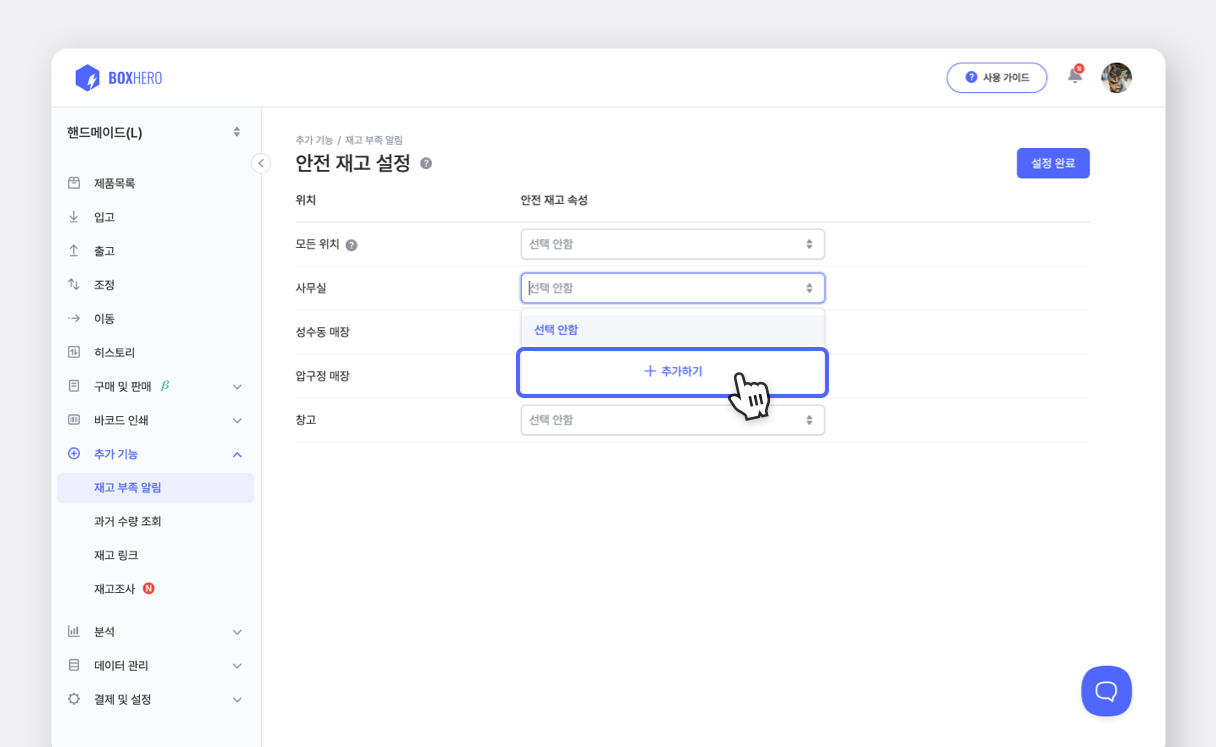
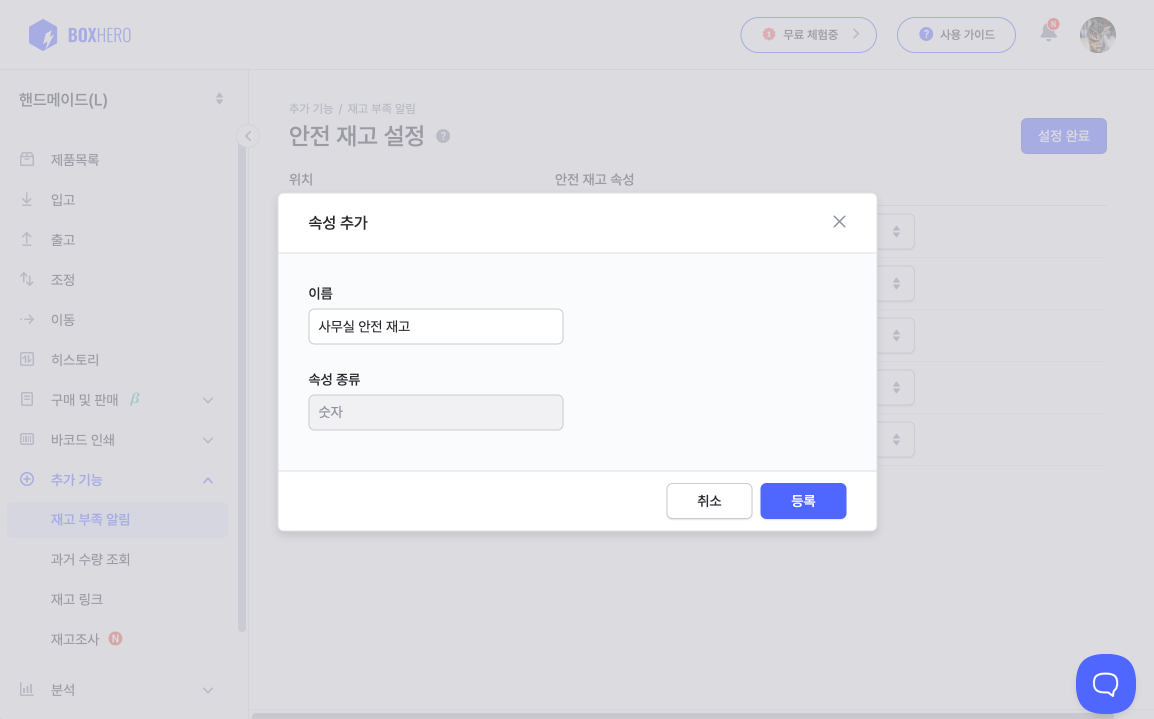
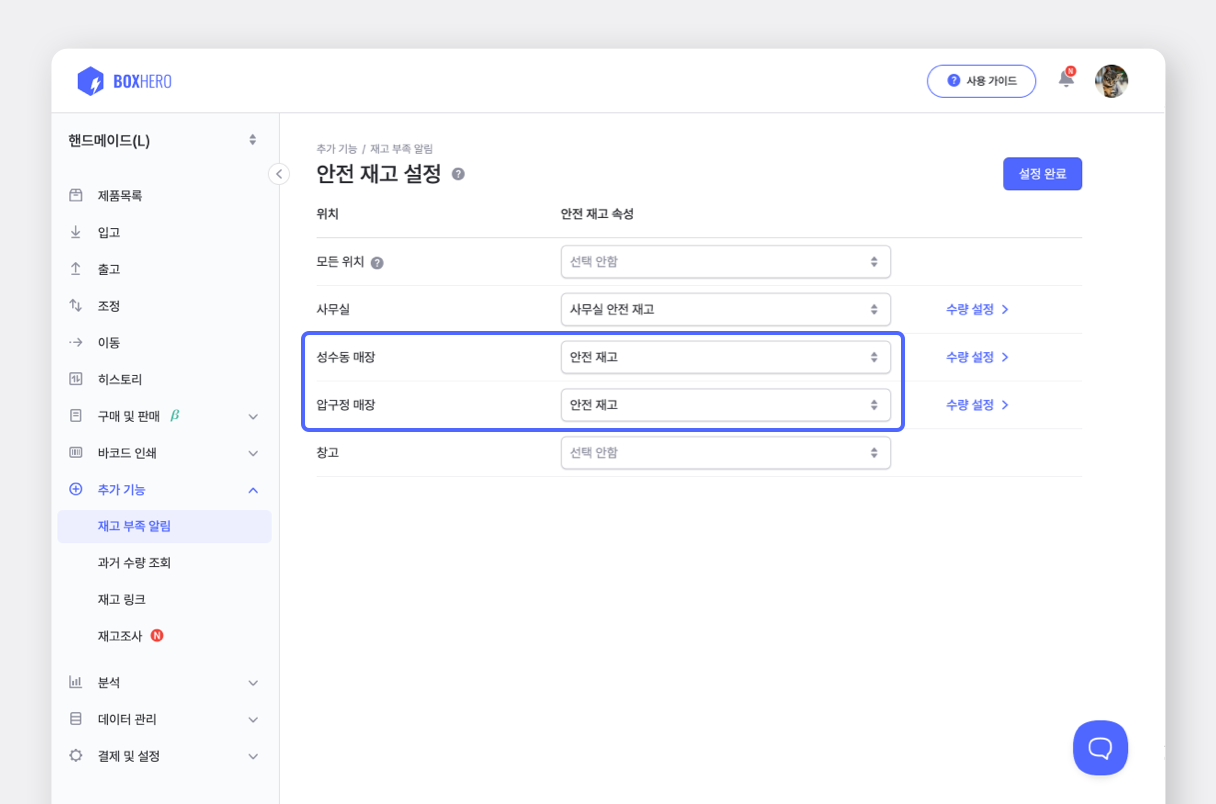
데이터 관리 > 속성 페이지를 이용해 보세요! 연필 모양 아이콘을 누르면 속성의 이름을 수정할 수 있고, 삭제를 누르면 속성을 영구적으로 지울 수 있어요.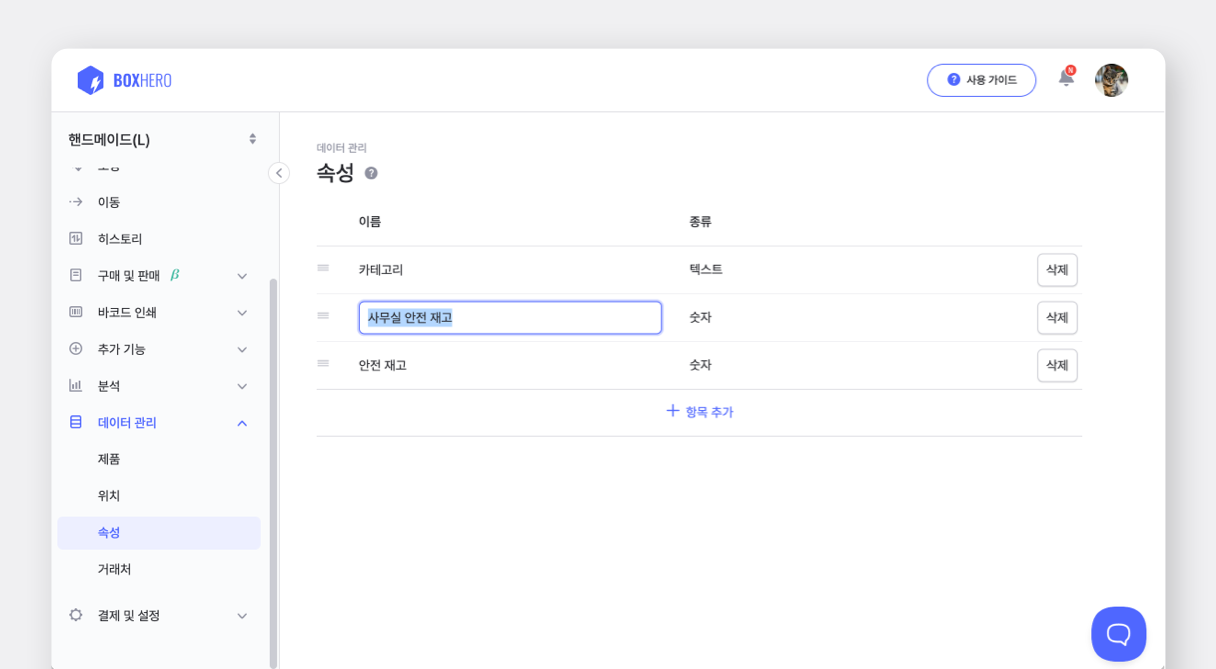
2️⃣ 안전재고 수량 입력하기
위치별로 안전재고 속성이 정상적으로 생성되었다면 바로 오른쪽 수량 설정 > 버튼을 눌러 위치별 안전재고의 수량을 입력해 주세요. 이제 같은 제품이라도 ‘창고 A 안전재고’는 30개, ‘창고 B 안전재고’는 40개, ‘매장 안전재고’는 10개와 같은 식으로 설정할 수 있어요!
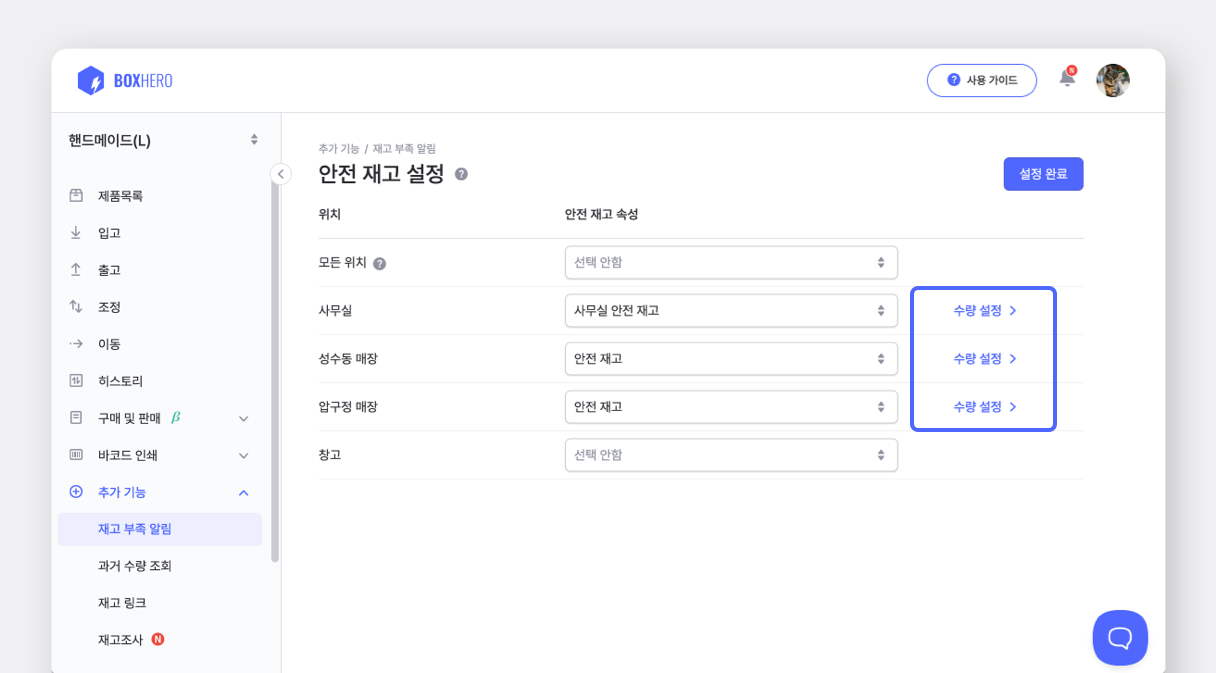
수량 설정 > 버튼을 눌러 위치별로 안전재고 수량을 입력해요.재고 부족, 재고 부족 임박, 과재고에 해당하는 제품을 위치별로 확인할 수 있어요.